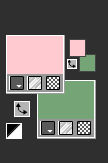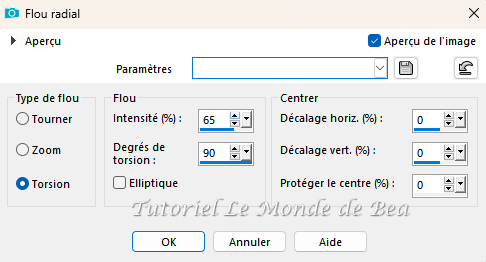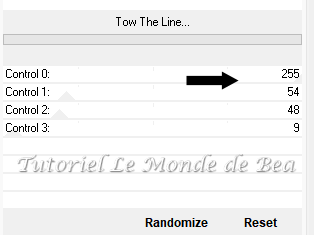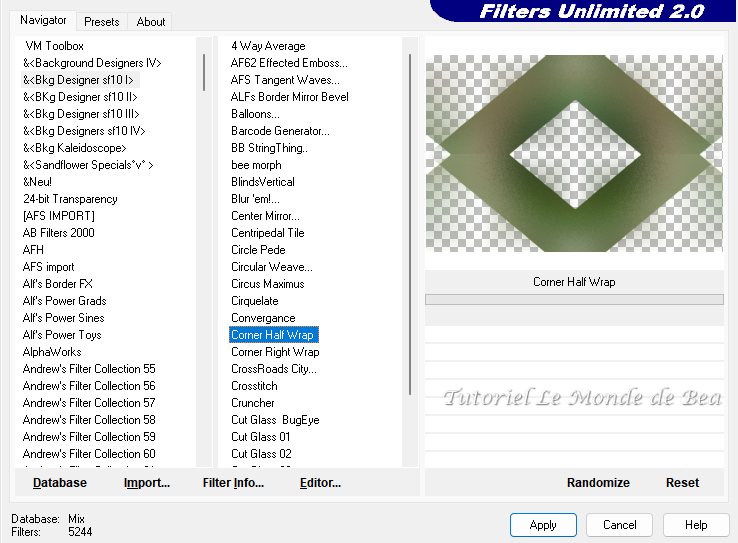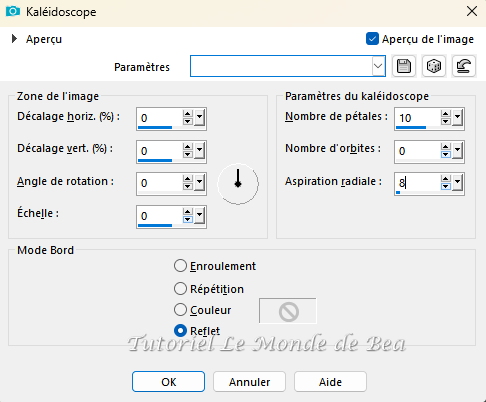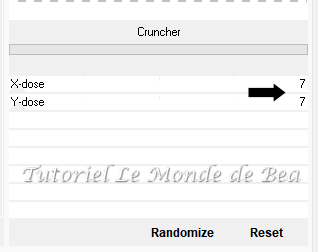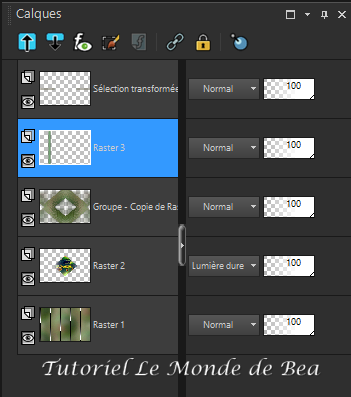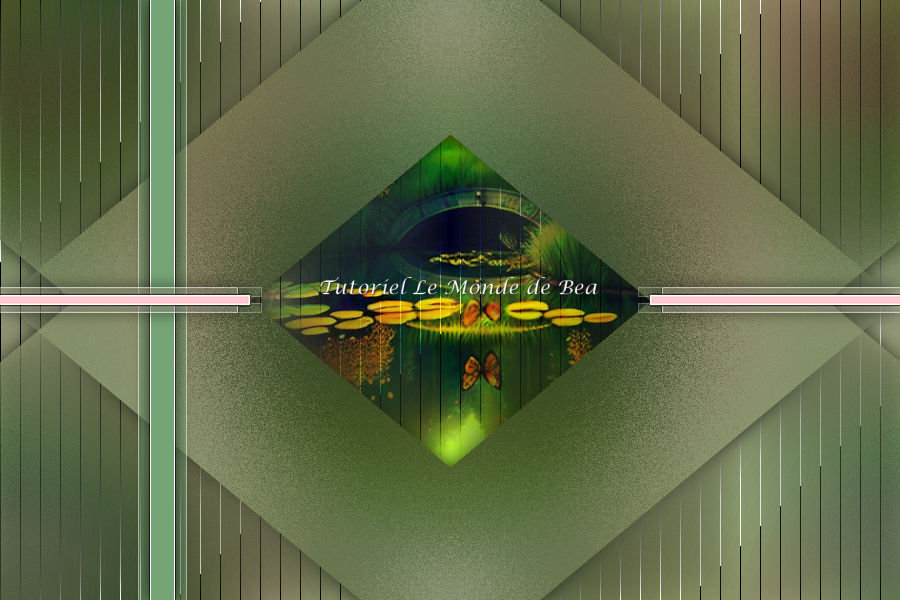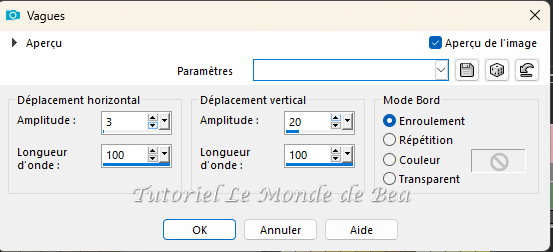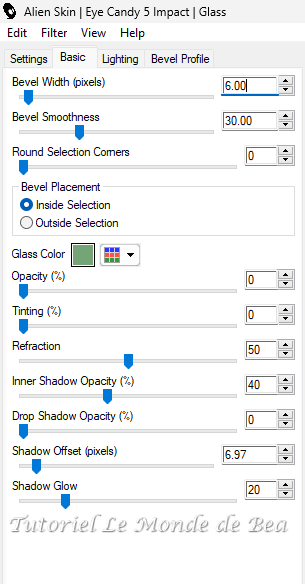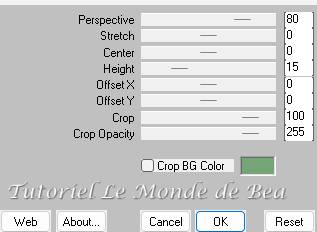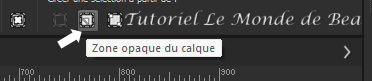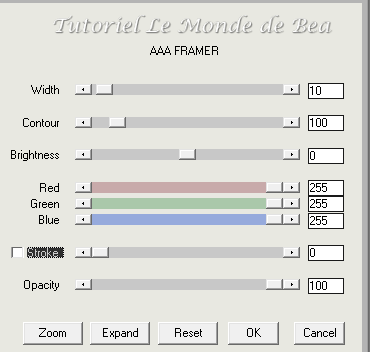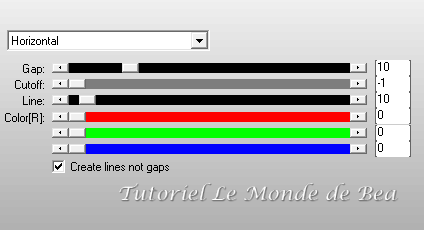|
Mimi Petite Souris

 Mon site est protégé
Merci de respecter mon travail
***********
Ce tutoriel est de ma création, il est interdit de
se l'approprier
Toute ressemblance avec un autre tutoriel ne
serait que pure coïncidence
Si vous voulez proposer mes tutoriels sur vos
groupes/forums
Merci de m'en faire la demande
Merci de mettre un lien vers le tutoriel si
vous exposez vos versions sur vos blogs/sites
***********
Les Tubes utilisés sont trouvés sur le net ou
appartiennent aux tubeuses dont j' ai l' autorisation et que je remercie
(voir la liste
ici)
Il est strictement interdit d'enlever la signature,
de renommer ou de redistribuer les tubes
Si un tube vous appartient merci de me
contacter,
j'ajouterai votre lien à ma liste ou
sinon je retirerai le tube du matériel
**********
Ce tutoriel est réalisé avec Psp 2019
 
 Merci Evalynda pour ta traduction
Merci Evalynda pour ta traduction
 Merci Alexandra et Sternchen pour la traduction
Merci Alexandra et Sternchen pour la traduction
 et
et
 Merci Irène pour tes traductions
Merci Irène pour tes traductions
 Merci Eugénia Clo pour ta traduction
Merci Eugénia Clo pour ta traduction
| Tubes Paysage et
souris d'Ema |
Masques Narah
Astrid |
Filtres AAA
Filters - Toadies - Unlimited - Ap lines -
Mura's Meister - Alien skin eye Candy 5 Impact
|
Il vous manque un filtre ?
- Merci à Renée de m'autoriser à vous proposer le lien de ces
filtres
ici :

Matériel :

Servez du Crayon pour suivre le tutoriel

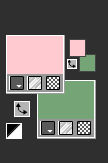
1.
Couleur 1 #ffcad0 en avant plan
Couleur 2 #75a476 en arrière plan
2.
Ouvrir Alpha_souris
Fenêtre - Dupliquer
Fermer l'original - Nous allons travailler sur la copie
3.
Ouvrir le tube souris d'Ema
Enlever la signature
Edition - Copier
Sur votre travail - Sélections - Sélectionner tout
Edition - Coller dans la sélection
Sélections - Ne rien sélectionner
4.
Effets d'image - Mosaïque sans jointures par défaut
Réglage - Flou radial
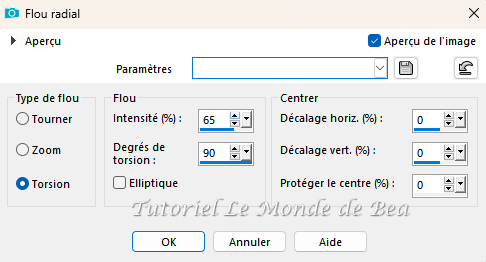
Calques - Dupliquer
Redimensionner à 85% tous les calques NON cochés
Calques - Fusionner avec le calque du dessous
5.
Effets d'image - Mosaïque sans jointures par défaut
Réglage - Flou gaussien à 30
Edition - répéter - Flou gaussien
Calques - Fusionner tous
6.
Clic droit dans la palette des calques - Transformer le calque
d'arrière plan
Réglage - Netteté - Davantage de netteté
7.
Effets - AAA Filters - Custom - un clic sur
landscape et un clic sur noise puis ok
Calques - Dupliquer
Image - Miroir horizontal
8.
Effets - Toadies - Blast 'em! par défaut
Edition - répéter - Blast 'em!
9.
Sur le calque du dessous
Effets - Unlimited - Tramages - Tow the line
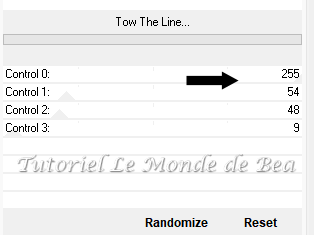
10.
Se replacer sur le calque du haut
Calques - Nouveau calque de masque à partir d'une image

Calques - Fusionner le groupe
11.
Effets de réflexion - Miroir rotatif par
défaut
Effets - Unlimited - &<Bkg Designer sf10 I> - Corner Half wrap
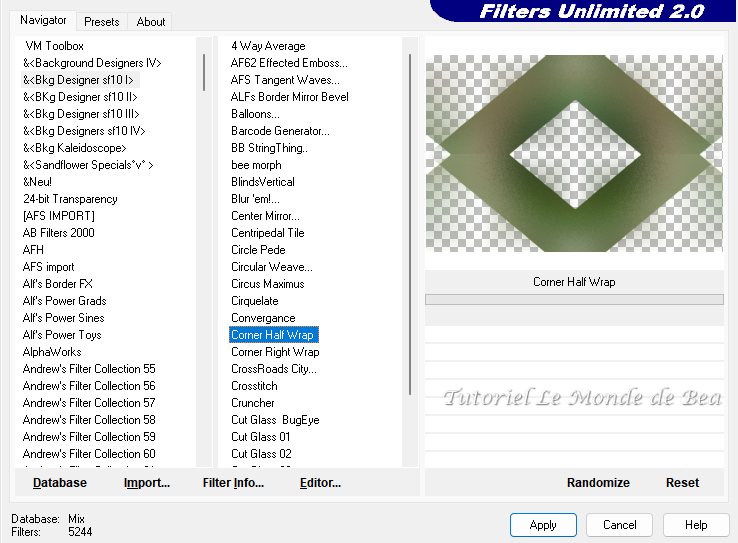
Effets 3D Ombre portée 0 / 0 / 75 / 25 noir
12.
Se placer sur Raster 1
Ouvrir le misted d'Ema
Edition - Copier
Sur votre travail - Coller comme nouveau calque
13.
Déplacer le misted jusqu'à ce que vous voyez
la partie du paysage que vous souhaitez conserver
Sélections - Charger une sélection à partir du canal alpha
Charger la sélection 1
Sélections - Inverser
Touche Suppr de votre clavier
Sélections - Ne rien sélectionner
14.
Mode du calque - Lumière dure
En haut de la pile des calques
Sélections - Charger une sélection à partir du canal alpha
Charger la sélection 2
Sélections - Transformer la sélection en calque
Sélections - Ne rien sélectionner
15.
Redimensionner à 25% tous les calques NON cochés
Effets - Unlimited - &<Bkg Kaleidoscope> -
Kaleidoscope Heart - les deux réglages à 255
Effets de réflexion - Kaleidoscope
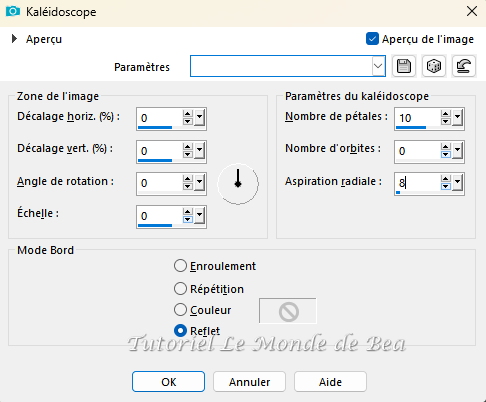
Redimensionner à 50% tous les calques NON
cochés
Edition - Couper
Edition - Coller comme nouvelle image - mettre de côté pour après
vous pouvez l'enregistrer en png au cas où
16.
Retour sur notre travail
Nous sommes tout en haut de la pile des
calques
Sélections - Charger une sélection à partir du canal alpha
Charger la sélection 3
Remplir de la couleur 1
Sélections - Ne rien sélectionner
17.
Calques - Dupliquer
Sur le calque du dessous (l'original)
Effets - Unlimited - &<Bkg Designer sf10 I> Cruncher
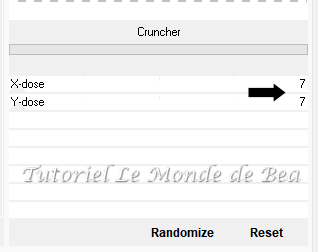
18.
Sur le calque du dessus
Fusionner avec le calque du dessous ( les deux lignes de couleur 1 )
Effets de bords - Accentuer davantage
Réglage - Netteté - Davantage de netteté
Effets 3D Ombre portée comme précédemment
19.
Sur le calque du dessous
Calques - Nouveau calque raster
Sélections - Charger une sélection à partir du canal alpha
Charger la sélection 4
Remplir de la couleur 2
Sélections - Ne rien sélectionner
20.
Calques - Dupliquer
Sur le calque du dessous - Effets - Unlimited - &<Bkg Designer sf10
I> Cruncher comme précédemment
Sur le calque du dessus (la copie) -
Effets 3D Ombre portée comme précédemment
Fusionner avec le calque du dessous
Effets de bords - Accentuer davantage
21.
Nos Calques
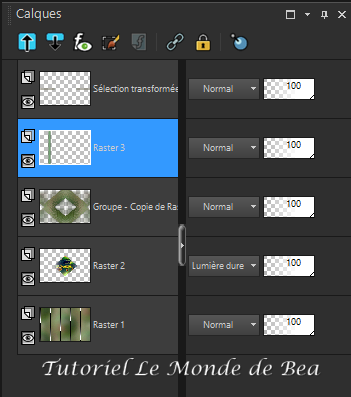
Aperçu
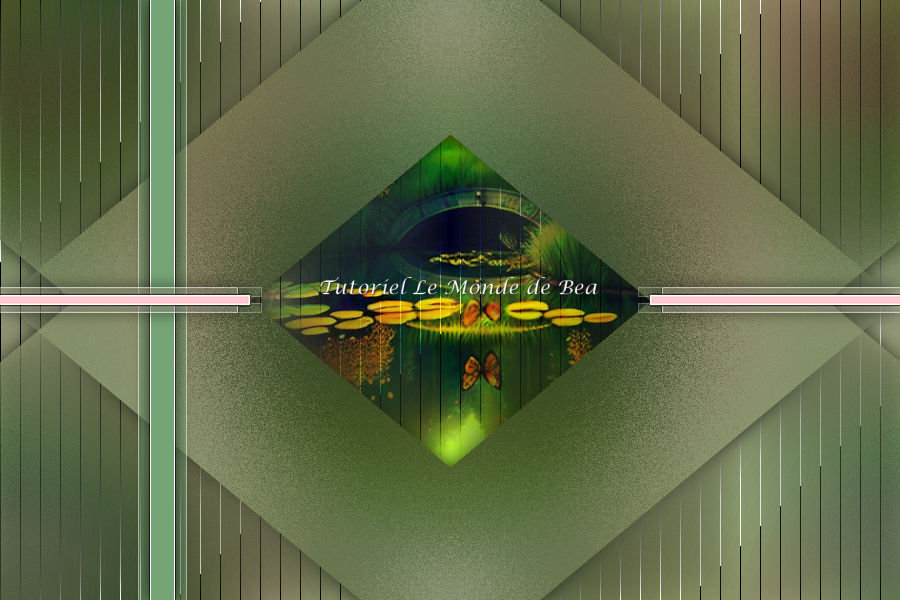
22.
Calques - Dupliquer
Image - Miroir horizontal
Calques - Fusionner avec le calque du dessous
Effets de distorsion - Vagues
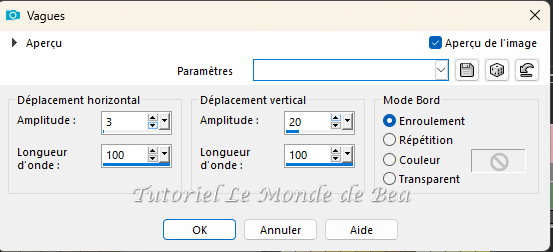
Calques - Dupliquer
Image - Miroir horizontal
Calques - Fusionner avec le calque du dessous
23.
Se placer tout en haut de la pile des calques
Copier la fleur que vous avez sauvegardé plus haut
Sur votre travail - Coller comme nouveau calque
Redimensionner à 85% tous les calques NON cochés
Outil sélecteur "K" Placer selon ces réglages
Position H 115
Position V 254
Touche M pour désélectionner
24.
Calques - Dupliquer
Image - Miroir horizontal
Calques - Fusionner avec le calque du dessous
25.
Effets - Alien skin eye Candy 5 Impact - Glass - Couleur 2
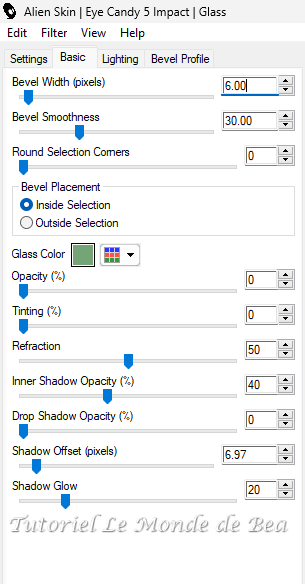
26.
Se placer sur Raster 1
Calques - Dupliquer
Effets - Mura's Meister - Perspective tiling
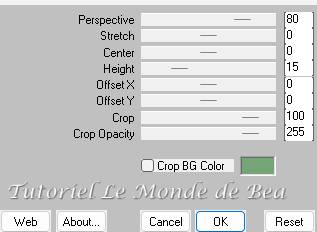
Effets 3D Ombre portée comme précédemment
27.
Calques - Dupliquer
Image - Miroir vertical
28.
Se placer sur Raster 1
Calques - Nouveau calque raster
Remplir de la couleur 1
Calques - Nouveau calque de masque à partir d'une image

Calques - Fusionner le groupe
Calques - Dupliquer
Image - Miroir horizontal
Calques - Fusionner avec le calque du dessous
29.
Calques - Dupliquer
Image - Miroir vertical
Calques - Fusionner avec le calque du dessous
30.
Mode du calque Lumière douce
Effets de bords - Accentuer davantage
Réglage - Netteté - Davantage de netteté
31.
Edition - Copie spéciale - copier avec fusion
32.
En haut de la pile des calques - Edition - Coller comme nouveau
calque
Redimensionner à 25% tous les calques NON cochés
Image - Rotation libre - Droite - 90
Outil sélection "S" - Zone opaque du calque (l'image se sélectionne)
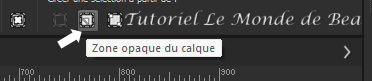
33.
Effets - AAA Filters - AAA Framer
pensez à décocher Stroke
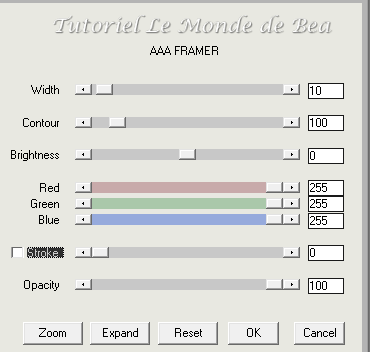
34.
Calques - Nouveau calque raster
Copier à nouveau la petite souris
Sur votre travail - Coller dans la sélection
Calques - Fusionner avec le calque du dessous
35.
Refaire à nouveau AAA Framer comme
précédemment
Sélections - Ne rien sélectionner
Image - Rotation libre - Droite à 15
Outil sélecteur "K" Placer selon ces réglages
Position H 670
Position V 45
Touche M pour désélectionner
36.
Calques - Réorganiser - Déplacer vers le bas
Calques - Dupliquer
Image - Miroir horizontal
Outil sélecteur "K" Placer selon ces réglages
Position H 670
Position V 294
Touche M pour désélectionner
37.
Calques - Fusionner avec le calque du dessous
Effets 3D Ombre portée comme précédemment
38.
En haut de la pile des calques
Coller comme nouveau calque la petite souris encore en mémoire
Image - Miroir horizontal
Redimensionner à 115% tous les calques NON
cochés
Réglage - Netteté - Netteté
Placer comme sur l'exemple
39.
Calques - Dupliquer
Sur le calque du dessous - Réglage - Flou gaussien à 30
Mode du calque Multiplier
40.
Image - Ajouter des bordures symétriques
1 px Couleur 1
3 px Couleur 2
1 px Couleur 1
5 px Couleur 2
15 px Blanc
Sélections - Sélectionner tout
41.
Image - Ajouter une bordure de 1 px noir ensuite une bordure de 5 px
de Couleur 1
Sélections - Inverser
Effets - Ap Lines - Silverlining - vertical - par défaut
42.
Refaire l'effet Silverlining en changeant en
horizontal
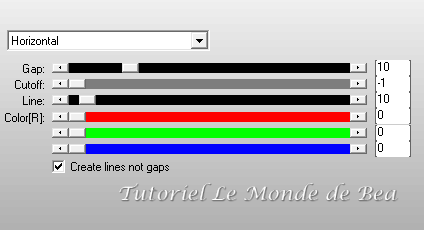
Sélections - Inverser
Effets 3D Ombre portée comme précédemment
Sélections - Ne rien sélectionner
43.
Image - Ajouter une bordure de 25 px blanc
44.
Signer votre travail
Ajouter mon watermark
45.
Image - Ajouter une bordure de 1 px Couleur 2
Redimensionner à 950 px de large
Réglage - Netteté - Masque flou - Doux
Enregistrer en jpeg
Voilà ce tutoriel est terminé, j' espère qu' il vous a plu
Merci de l' avoir suivi
Si vous avez des questions ou souhaitez m'envoyer vos
réalisations

Si vous désirez recevoir ma newsletter

MENU
MES TUTORIELS
Versions de mes testeuses

Merci Lecture33

Merci Evelyne
Versions de mes traductrices

Merci Evalynda

Merci Alexandra et Sternchen

Merci Moi-Même

Merci Eugénia clo VOS REALISATIONS

Merci Garances

Merci Castorke

Merci Carine

Merci Monique

Merci Inpetto

Merci Cat's Graffitis

Merci Gerrie

Merci Damas

Merci Noella

Merci Andréa

Merci Aura

Merci Monica

Merci Sylviebella

Merci Isa

Merci Annick

Merci Françoise

Merci Maryline

Merci Dany

Merci Alyciane

Merci Maria José

Merci Lilou


Merci Shawnee

Merci Rolande

Merci Julie

Merci Joelle

Merci Léa

Merci Renée

Merci Lady bird

Merci Chez Douceur

Merci Sweety

Merci Leni

Merci Brigitte alice

Merci Jaja

Merci Claudine


Merci Cloclo

Merci Laurette

Merci Mimi

Merci Trudy

Merci Colybrix

Merci Estrella

Merci Violine

Merci Gypsie

Merci Danick

Merci Pia


Merci Pinuccia

Merci Nadège

Merci Kikinou

Merci Luce

Merci Greet


Merci Corinne

Merci Talon aiguille

Merci Denise

Merci Mimi

Merci Louise

Merci Michèle

Merci Coraline

Merci Flomejo


Merci Charmin

Merci Christelle

Merci Martine |